
Storende objecten wissen uit je foto
woensdag 12 december 2018, 21:26 door Michelle Peeters | 11.277x gelezen | 2 reactiesTijdens de nabewerking van je foto's zie je pas die storende pukkel of die donkere plekjes veroorzaakt door stof op je sensor. Of die toerist die ineens midden door je beeld heen liep en je perfecte timing verpeste.
Gelukkig kun je met Photoshop steeds slimmer storende elementen wegwerken.
Sinds versie CS6 bestaat de functie Vullen met behoud van inhoud of Content-aware fill. Hierbij selecteer je het ongewenste deel van je opname. Daarna verwijder je het door simpelweg op de Delete-toets te drukken.
Het venstertje Vullen verschijnt dan op je scherm. Bij Gebruik kies je de optie Inhoud behouden en dan klik je op OK. Photoshop gebruikt ook hier de omgeving als voorbeeld. Het past belichting, kleurtoon en zelfs ruis aan om de achtergrond naadloos te laten doorlopen.

In bovenstaande foto vond ik de kabel onder de contrabas aan de rechterkant storend. Ik selecteerde hem met de lasso-tool (zo dicht mogelijk bij de randen van de kabel), klikte op Delete waarop het schermpje Vullen met daarin Content-Aware fill verscheen.
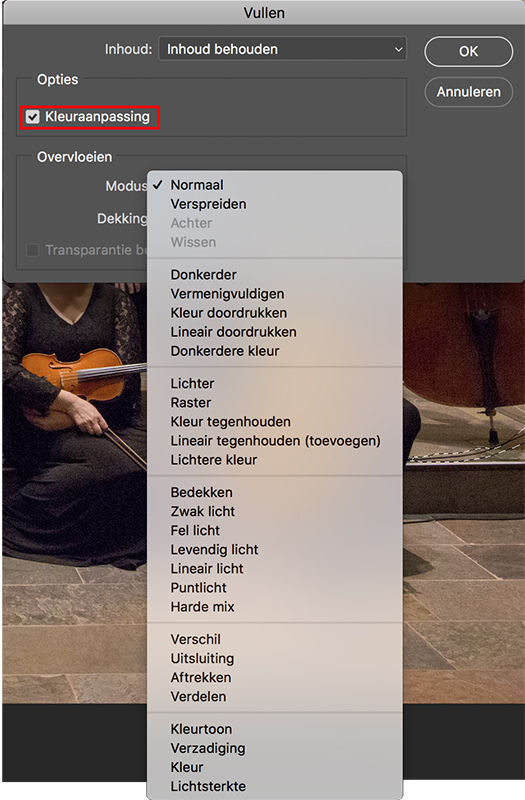
Je kunt ook nog verschillende overvloeimodussen selecteren en de dekking aanpassen. In de nieuwe CC versie is het nu ook mogelijk om Kleuraanpassing aan te vinken.
Hieronder een voorbeeld van een foto waaruit een aantal (omcirkelde) kabels op deze manier zijn weggeshopt.

Meer weten over Photoshop beeldbewerkingen?
Bij Photofacts Academy, onze online leeromgeving voor fotografen, hebben we diverse cursussen over Adobe Photoshop.
- Photoshop voor Beginners (Johan Elzenga)
- Photoshop voor Fotografen (Piet van den Eynde)
- Photoshop voor Gevorderden (Marit Hilarius)
- Photoshop Effecten (Elja Trum)
En nog veel meer...
Je kunt deze cursussen twee weken lang volgen met een gratis proeflidmaatschap.
Wil jij ook gave foto's maken?
Probeer twee weken gratis onze online cursussen over fotografie. Je krijgt direct toegang tot meer dan 100 cursussen. Na twee weken vervalt je proeflidmaatschap automatisch. Je zit dus nergens aan vast.14 dagen gratis fotografiecursussen kijken
Dit artikel is voor het laatst bijgewerkt op 12 december 2018.
De eerste publicatiedatum is zaterdag 21 april 2018, 20:02.

Over de auteur
Michelle Peeters is fotografe en oprichter van DeuxBleus Fotografie. Michelle herkent het bijzondere in het gewone en het gewone in het bijzondere. Ze heeft zich nooit willen specialiseren en is daardoor van alle markten thuis.
2 reacties
-
 Rias.Photography schreef op zaterdag 21 april 2018 om 23:05 | reageer
Rias.Photography schreef op zaterdag 21 april 2018 om 23:05 | reageerContent aware fill is echt zoooo handig. Ook bij het rechtzetten bij scheve horizonnen is dat handig zodat je niet moet croppen.
-
 W. Snieder schreef op vrijdag 27 april 2018 om 19:45 | reageer
W. Snieder schreef op vrijdag 27 april 2018 om 19:45 | reageerWeghalen van ongewenste objecten, kabels e.d. doe ik altijd met Photoshop Elements 2018 en vervolgens met het snel retoucheerpenseel. Ik haal daarmee zelfs complete lantaarnpalen weg
Deel jouw mening
Let op: Op een artikel ouder dan een week kan alleen gereageerd worden door geregistreerde bezoekers.Wil je toch reageren, log in of registreer je dan gratis.
Live Fotografie Workshops
Verbeter jouw fotografie in de praktijk met een workshop van Photofacts Academy

Portretfotografie in de Studio
vrijdag 12 december 2025
Photofacts Studio, Elst (Gld)
nog 2 plaatsen

Masterclass Naaktfotografie
woensdag 14 januari 2026
Photofacts Studio, Elst (Gld)
nog 5 plaatsen

Landschap en Compositie
woensdag 21 januari 2026
Bedafse Bergen, Uden (NB)
nog 6 plaatsen
Ontvang wekelijks fotografietips in je inbox
40.789 fotografie enthousiastelingen ontvangen de tips al!
Meer over de wekelijkse mail. Of blijf op de hoogte via ![]() Facebook.
Facebook.

Elja Trum






